So bauen Sie einen Kick-Ass-Gaming-PC für weniger als 1.000 US-Dollar
Veröffentlicht: 2022-01-29Anmerkung der Redaktion: Eine Version dieser Geschichte erschien ursprünglich in der werbefreien, kuratierten Ausgabe des PC Magazine , die für iOS, Android und andere mobile Plattformen verfügbar ist. Abonniere jetzt!
Möchten Sie einen Gaming-PC bauen, der sowohl ein Leistungsmonster als auch ein Prunkstück ist? Es braucht gleiche Teile Strategie und Geld. Mit dem Geld können wir dir leider nicht helfen. Aber wir haben genug PCs entworfen und gebaut, um zu wissen, wo man sparen und wo man sich protzen kann. Heutzutage können Sie sich in zwei Schlüsselbereichen auf eine Menge gutes Preis-Leistungs-Verhältnis verlassen – Mainstream-Grafikkarten und unentgeltliches RGB-Bling – und wir sind bestrebt, das Maximum für das Geld herauszuholen.
Executive Editor John Burek und ich bauen viele PCs zusammen. Für dieses Projekt haben wir uns auf ein einfaches Ziel festgelegt: die Zusammenstellung eines äußerst attraktiven Gaming-Rigs mit einer Preisobergrenze von 1.000 US-Dollar für zuverlässiges Spielen mit 1080p oder 1440p. (Die Gesamtpreisgestaltung ist fließend; lassen Sie uns ein wenig Spielraum für Verkäufe, Rabatte und sich ständig ändernde Teilekosten.) Wir haben uns für eine der stärksten Komponentenausstattungen von heute für etwa einen Riesen entschieden, für einen PC, der viel Gaming-Grunzen vereint und praktisch außer Kontrolle geratene RGB-Beleuchtung – mit ein paar preiswerten Extras, die es wirklich übertreiben.
Willst du es selbst zubereiten? Hier ist das Rezept. Und wenn Sie über die Aufschlüsselung der Teile hinaus weiterlesen, sehen Sie John und mich in einem langen Video, in dem wir diesen PC in einer umständlichen, langwierigen Bausitzung aus Einzelteilen zusammenbauen. Begleiten Sie uns.
Kommissionierung der Teile

Wenn Sie keine Ersatzteile zur Verfügung haben, müssen Sie beim Zusammenstellen eines Builds sieben Kernkomponenten berücksichtigen: ein Gehäuse, ein Motherboard, ein Netzteil, eine CPU, eine Grafikkarte (oder zwei), etwas RAM und Speicher. Und Sie werden fast unendlich viele Optionen für jede dieser Optionen sehen. Berücksichtigen Sie Kosten, Funktion, persönliche Herstellerpräferenzen und Ästhetik, und Sie müssen viele Entscheidungen treffen! Angesichts unserer 1.000-Dollar-Obergrenze mussten wir entscheiden, welche davon für das Konzept eines HD-Spielautomaten am wichtigsten waren und bei welchen wir mit Kompromissen leben konnten.
Es sollte auch beachtet werden, dass wir uns für einige Teile entschieden haben, die etwas auffälliger und mehr RGB-geladen sind als unbedingt nötig, da wir den Bauprozess dieses Systems filmen und fotografieren wollten. Nachfolgend finden Sie eine Übersicht über die Komponenten, einschließlich unseres Denkprozesses, warum wir uns für andere Optionen entschieden haben. Ich werde nicht alle möglichen Alternativen durchgehen, da es unendlich viele gibt, aber dies sollte einen Einblick in unsere Entscheidungsfindung geben. (Hinweis: Die Preise basieren auf ihren Kosten Anfang September 2018.)
Der Fall: Lian Li Alpha 550W (127,63 $)

In vielerlei Hinsicht gibt das von Ihnen gewählte Gehäuse den Ton für den gesamten Build an. Es ist offensichtlich das visuellste Teil des Puzzles, daher bestimmt seine Ästhetik das Thema und das Farbschema. Aufgrund der Notwendigkeit eines kamerafreundlichen Blitzes entschieden wir uns für das Lian Li Alpha 550W (129,99 $ bei Newegg) Chassis. Dieser mittelgroße Turm war ein wichtiger Faktor bei der Entscheidung, für den Rest der Teile ein Schwarz-Weiß-Thema zu wählen – einen sauberen, modernen Stil.
Die großen Fenster aus gehärtetem Glas an vier Seiten dieses Gehäuses heben die Komponenten hervor, und es enthält eine auffällige Lüfterbeleuchtung auf der Vorderseite. Es hat mehr Spaß gemacht und es hat uns auch davor bewahrt, während eines Live-Aufbaus unsere eigene Beleuchtung installieren zu müssen. (Die Lüfter und ihre Beleuchtung sind vorverkabelt.) Es sah auch relativ einfach aus, um es einzubauen, und wer möchte das nicht? Mit 127 US-Dollar ist dieses Gehäuse zum jetzigen Zeitpunkt sicherlich teurer als nötig – wenn Sie es knapp machen, können Sie mit einem günstigeren Gehäuse leicht Geld sparen. Aber es sieht toll aus.
Sie können viele großartige PC-Gehäuseoptionen auf dem Markt finden, aber es ist wichtig, ein paar Dinge zu wissen, bevor Sie das richtige für sich auswählen.
Der Prozessor: Intel Core i5-8400 ($179)
Ihr Prozessor kann ein Engpass für Spiele sein, aber solange Sie ein bestimmtes Leistungsminimum erreichen, was viele moderne CPUs tun, sind es eher andere Komponenten, die Sie zurückhalten. Neuere Prozessoren sind effizienter denn je und haben eine viel leistungsfähigere Basis als die durchschnittlichen CPUs der Vergangenheit. Für diesen Build haben wir uns für eine Intel Core i5-8400-CPU der achten Generation ("Coffee Lake") (129,99 $ bei Newegg) für 179 $ entschieden, die für Mainstream-Spiele mehr als leistungsfähig genug ist.

Einige High-End-Enthusiasten bestehen möglicherweise auf einem Core i7 (129,99 $ bei Newegg), aber Sie brauchen wirklich keinen zum Spielen, da die meisten Spiele die Hyper-Threading-Funktion nicht betonen, die Core i7-Modelle für andere CPUs so attraktiv macht -intensive Aufgaben. Sogar ein Core i3 würde für die meisten Bauherren ausreichen, aber da er das Herzstück des Systems für Spiele und auch für Alltagsaufgaben, dachten wir, wir wären dankbar für den zusätzlichen Saft. Beachten Sie, dass dies keiner der Prozessoren der „K“-Serie von Intel ist, was bedeutet, dass er nicht zum Übertakten freigeschaltet ist, was in Ordnung ist; Dies ist die meiste Zeit beim Spielen nicht erforderlich. Außerdem sparen wir Geld für andere Komponenten, wie z. B. die nächste.
Wenn Sie hier etwas mehr Geld für die CPU ausgeben möchten, haben wir einige großartige Gaming-CPU-Optionen zur Auswahl.
Das Motherboard: MSI B360-A Pro ($79)
Nachdem wir uns für eine CPU entschieden hatten, wussten wir, welchen Motherboard-Typ wir brauchen würden. Sie müssen hier kein Bündel ausgeben – das Anpassen des richtigen Sockeltyps für Ihren Prozessor ist das Hauptanliegen – aber schönere Boards kommen mit einigen schöneren Funktionen. Wir entschieden uns für das MSI B360-A Pro (129,99 $ bei Newegg) (unter Verwendung des LGA 1151-Sockels), das Intel-Chips der achten Generation wie den Core i5-8400 unterstützt.

Die erste Linie von Boards, die mit der achten Generation kompatibel sind (Boards basierend auf dem Z370-Chipsatz), kostet über 100 US-Dollar; Diese günstigeren B360-Modelle sind relativ neu. Dieses Modell verfügt über eine solide Anschlussauswahl und plattierte Kühlkörper, die der Installation nicht im Wege stehen, und es passt zum Schwarz-Weiß-Farbschema. Die beiden Hauptkonzessionen für die niedrigeren Preise der B360-Boards sind, dass Sie die darin installierten CPUs nicht übertakten können und dass sie nur eine Grafikkarte unterstützen. Das passt perfekt zum Plan für diesen speziellen Build, also haben wir das Geld gerne gespart. Es ist relativ einfach, aber effektiv, und bei 79 $ mit einem Rabatt von 10 $ sprengt dieses Motherboard definitiv nicht die Bank.
Wenn Sie ein eigenes Motherboard kaufen möchten, sollten Sie diese wichtigen Faktoren vor dem Kauf berücksichtigen.
Die Grafikkarte: Nvidia GeForce GTX 1070 Founders Edition ($399)
Dies war eine knifflige Sache. Wir hatten ursprünglich eine Nvidia GeForce GTX 1060 geplant – eine bescheidene, aber effektive HD-Gaming-Karte. Die meisten Mit dieser Karte erhalten Sie in den meisten Spielen mindestens 60 Bilder pro Sekunde (fps) in 1.920 x 1.080 Gameplay mit Einstellungen auf oder nahe dem Maximum. Aber es ist kein Kraftpaket. Die GeForce GTX 1060 Founders Edition (129,99 $ bei Newegg) kostet im Einzelhandel 299 $, also haben wir von Anfang an die restlichen Komponenten mit einer GTX 1060 zu diesem Preis ausgewählt. Im weiteren Verlauf wurden wir jedoch von der leistungsstärkeren GeForce GTX 1070 (129,99 $ bei Newegg) in Versuchung geführt. Etwas über all die Mühe, eine spielspezifische Maschine zu bauen, nur um eine GTX 1060 zu verwenden, fühlte sich einfach nicht berauschend an.

Und so landeten wir nach vielen Rationalisierungen und Budgetkürzungen bei einer Founders Edition GeForce GTX 1070. Der Preis von 399 US-Dollar bedeutet einige Zugeständnisse an Speicherplatz und Arbeitsspeicher, aber wir fanden, dass es sich lohnt, sie zu machen. Eine Grafikkarte ist der Hauptfaktor für die Leistungsobergrenze eines Spielautomaten, und es war nicht richtig, sich für eine solide, aber nicht großartige Option zu entscheiden. Mit dieser Karte können Sie auch mit einer höheren Auflösung als 1080p mit besseren Bildraten spielen (z. B. wenn Sie einen 1440p-Monitor haben). Auf der anderen Seite könnten Sie verständlicherweise das Gefühl haben, dass eine GTX 1060 für diese Art von Rig ausreichend ist – und diese Wahl gibt Ihnen 100 US-Dollar, die Sie in andere Komponenten investieren können. Unsere Testberichte unter dem Link geben Ihnen eine Vorstellung davon, welche Frameraten Sie mit den verschiedenen Karten in verschiedenen Spielen erreichen werden.
Bei der Entscheidung für eine Grafikkarte kommt es vor allem auf die persönlichen Vorlieben an und darauf, worauf Sie am meisten Wert legen. Möchten Sie eine Grafikkarte speziell für 4K-Spiele oder für 1080p-Spiele oder möchten Sie einfach die beste Karte auf dem Markt, unabhängig vom Geld? Ab einem bestimmten Punkt gibt es wirklich keine falsche Antwort, solange Sie das nötige Geld und einen Monitor haben, der der Karte gerecht wird.
Der Speicher: GeIL Super Luce RGB Sync 8 GB DDR4 (79 $)
Für einen weiteren Eintrag in der „Made to be seen“-Spalte für diesen Build haben wir uns für zwei 4-GB-Sticks mit GeIL Super Luce RGB Sync DDR4-Speicher (129,99 $ bei Newegg) entschieden. RAM war jahrelang ein relativ kostengünstiger Bestandteil von PC-Builds, aber die RAM-Preise sind 2018 in die Höhe geschossen und müssen noch sinken. Allerdings sind 79 US-Dollar für 8 GB ein ziemlich gutes Geschäft, und die RGB-Streifen verleihen dem Verfahren noch mehr Schwung.

Acht Gigabyte sind für Spiele vollkommen ausreichend, obwohl – wie ein Core i7-Prozessor im Gegensatz zu einem Core i5 – einige Bauherren auf 16 GB bestehen werden. Das Hinzufügen von mehr RAM hat Vorteile; es wird sicherlich nicht schaden und kann sowohl die allgemeinen Ladezeiten als auch die Ladezeiten im Spiel beschleunigen. Wenn Sie also ein gutes Angebot finden und Platz im Budget haben, fügen Sie zusätzliche 8 GB hinzu. Da wir in diesem Build zusätzliche Mittel für die Grafikkarte aufgewendet haben, sind es 8 GB.
Der Speicher: Crucial MX500 SSD ($109)

Wie beim RAM haben wir beim Speicher ein Zugeständnis gemacht, um uns die GTX 1070 leisten zu können. Die Qualität des Speichers ist tatsächlich hoch – wir haben ein schnelles Crucial MX500-Solid-State-Laufwerk (SSD) mit 500 GB (129,99 $ bei Newegg) gekauft. Es gibt jedoch keine begleitende größere Festplatte, sodass 500 GB für alle Ihre Spiele und Dateien ausreichen müssen. Ja, das füllt sich angesichts der großen Installationsgrößen moderner Spiele relativ schnell, sodass Sie zu einem bestimmten Zeitpunkt nur Ihre Favoriten oder aktuellen Titel installiert lassen müssen. Wenn Sie jedoch häufig gegen die Kapazität anstoßen, können Sie jederzeit mehr Speicherplatz hinzufügen. Das Gehäuse bietet viel Platz für weitere Laufwerke, einschließlich einiger größerer 3,5-Zoll-Festplatten.
Wenn dieser Betrag für Sie jedoch einfach nicht funktioniert, können Sie für den Rest eine billigere 128-GB-SSD für Ihr Betriebssystem und einige wichtige Anwendungen mit einer größeren, kostengünstigeren Platte-basierten Festplatte verwenden. Wenn Sie auf der Suche nach einer neuen SSD sind und ein begrenztes Budget haben, können wir Ihnen helfen, die richtige Lösung zu finden.
Das Netzteil: Corsair VS650 (49,99 $)
Nachdem alles andere ausgewählt war, konnten wir ein Gefühl dafür bekommen, wie viel Strom wir benötigen würden, um das System zu betreiben. Die GPU und die CPU sind die Hauptenergiefresser, und angesichts der von uns ausgewählten Komponenten ist die 650-W-Corsair VS Series VS650 (129,99 $ bei Newegg) stark genug für diese Aufgabe. 450 bis 500 Watt reichen für eine GTX 1070 und die entsprechenden Komponenten, sodass das VS650 sicherheitshalber sogar etwas Headroom lässt. Es ist keine der schickeren Optionen – es ist nicht modular, ohne die High-End-Gold- oder Platin-Zertifizierung – aber in einem Build, das keine übermäßige Leistung erfordert und versucht, unter einer Preisgrenze zu bleiben, sollte es gut passen .

Die endgültigen Kosten
Alles in allem kostete der Bau zum Zeitpunkt des Kaufs dieser Artikel 1.022,62 $, aber das fiel nach Rabatten auf 992 $. Die Preise werden natürlich mit dem Verkauf und der Verfügbarkeit schwanken, aber wir konnten unser Ziel knapp erreichen. Wenn diese Komponenten in Zukunft zu teuer werden, finden Sie sicherlich ähnlich preisgünstige Alternativen, um eine vergleichbare Maschine zusammenzustellen.
Insgesamt fühlen wir uns mit diesen Teilen wohl. Unser Build mag etwas wenig Speicherplatz haben, und einige Entwickler bevorzugen vielleicht 16 GB Speicher, aber dies sollte zu einem sehr kompetenten HD-Spielautomaten führen. Hier ist eine abschließende Tabelle jeder Komponente, zusammen mit Kauflinks ...

| TYP | KOMPONENTE | ECHTZEITPREIS |
|---|---|---|
| Prozessor | Intel Core i5-8400 | ($129,99 bei Newegg) |
| Grafikkarte | Nvidia GeForce GTX 1070 Founders Edition | ($129,99 bei Newegg) |
| Hauptplatine | MSI B360-A Pro | ($129,99 bei Newegg) |
| Erinnerung | GeIL SuperLuce RGB Sync 8GB DDR4 | ($129,99 bei Newegg) |
| Lager | Crucial MX500 (500 GB) | ($129,99 bei Newegg) |
| Energieversorgung | Corsair VS650 | ($129,99 bei Newegg) |
| Fall | Lian LiAlpha 550W | ($129,99 bei Newegg) |
| CPU-Kühler | Deepcool Gammaxx GT RGB (optional) | ($129,99 bei Newegg) |
| Kabelzubehör | Lian Li Strimer (optional) | ($129,99 bei Newegg) |
Bauen für ein Publikum
Die Teile mögen auf der Standardseite sein, aber diesen Bau live vor der Kamera für ein Publikum zu machen, ist ein einzigartiger Faktor – nichts, womit sich der Durchschnittsbürger auseinandersetzen muss. Es macht Spaß, aber es bringt gewisse Komplikationen und Belastungen mit sich. Wenn Sie Leute beobachten, haben Sie das Bedürfnis, ebenso unterhaltsam wie effizient zu sein. Wenn Sie einen Fehler machen, wissen Sie nicht nur, dass die Leute wahrscheinlich kritisch sein werden, sondern Sie sind sich auch bewusst, dass es mehr kostbare Betrachtungszeit braucht, um ihn zu beheben. Wir zielen auf einen Live-Build ab, der sowohl informativ als auch einfach zu sehen ist, also ist es ein empfindliches Gleichgewicht und es wird mehr Ecken und Kanten haben als eine Bausitzung, die gestoppt, neu aufgenommen und bearbeitet werden kann.
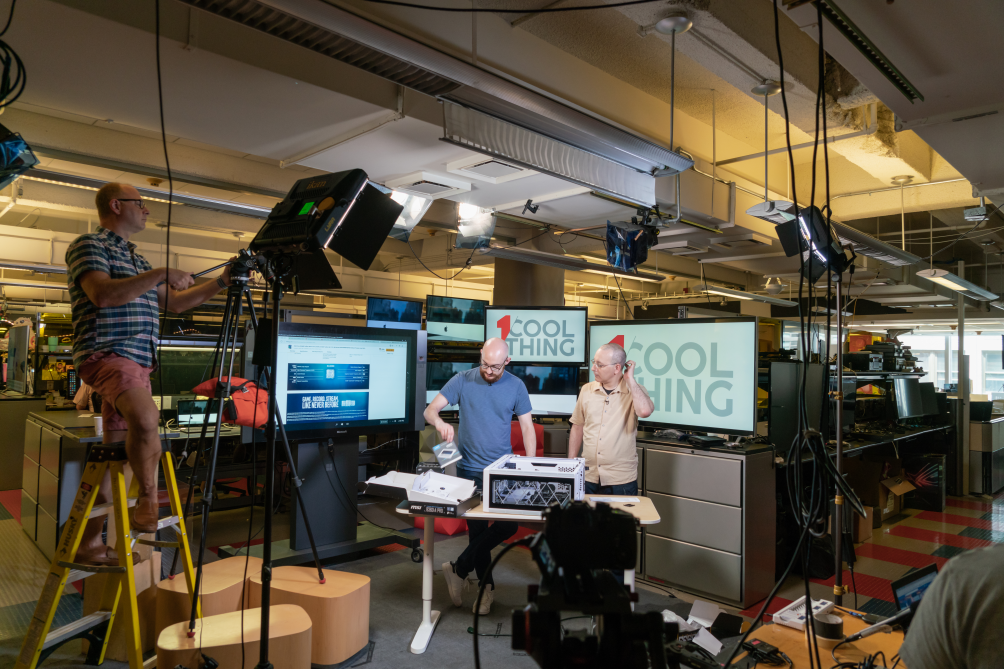
Für die Kamerascheuen klingt das wahrscheinlich stressig – Sie würden Ihren PC-Build lieber in Ruhe genießen, in Ihrem eigenen Tempo gehen, ohne dass jemand urteilt. Vor der Kamera zu stehen verleiht jedem Moment und jeder Entscheidung Gewicht. Am wichtigsten ist, dass wir im Voraus sorgfältig alles Notwendige in Bezug auf Komponentenbeschaffung, Teilekompatibilität und Vorbereitung berücksichtigen. Wenn Sie den Build zu zweit durchführen, haben Sie jemanden, mit dem Sie Ideen austauschen können, ein weiteres Paar Augen, um sicherzustellen, dass alles vor dem Build berücksichtigt wird, Sie können die Sendezeit mit Diskussionen füllen und eine freie Hand hinzufügen, um die Dinge besser zum Laufen zu bringen reibungslos vor der Kamera.
Mitten in einem Live-Video wegen einer fehlenden, inkompatiblen oder defekten Komponente auf ein unüberwindbares Hindernis zu stoßen, ist der ultimative Alptraum – zum Glück ist uns das noch nicht passiert!. Aber es macht Spaß, Live-Fragen über Facebook zu beantworten, mit Zuschauern zu sprechen und unseren Build so anschaulich wie möglich zu gestalten, während wir in angemessenem Tempo daran arbeiten. Meiner Erfahrung nach war es eine unterhaltsame Herausforderung – solange wir keine eklatanten Fehler machen! Wenn wir das tun, können wir uns darauf verlassen, dass unsere Zuschauer es uns wissen lassen. Jetzt sofort.
Der Bau
Nachdem wir uns entschieden, bestellt und schließlich alle Teile erhalten hatten, kam der eigentliche Bau. Im Gegensatz zu einigen Builds, die wir in der Vergangenheit erstellt haben, hat keine ungewöhnliche Komponente in diesem System eine Wendung hinzugefügt oder Probleme verursacht. Wir haben seltsame Kühler installiert und einschränkende Gehäuse eingebaut, aber die Teile in diesem Desktop sind einfach. Aus diesem Grund waren wir nicht besonders vorsichtig, wenn wir hineingingen – aber man weiß nie, was ein Build auf einen wirft.
Direkt darunter ist eine Aufzeichnung des gesamten Live-Builds eingebettet, wenn Sie lieber auf diesem Weg folgen und unseren detaillierten, detaillierten Durchlauf erhalten möchten. Planen Sie ein paar Stunden ein! Wenn Sie die Kapselversion bevorzugen, lesen Sie weiter ...
Das Gehäuse, das wir gewählt haben, trägt wesentlich dazu bei, die Dinge einfach zu halten, da es ziemlich geräumig ist, ohne viele einschränkende Designverzierungen. Das Entfernen der gehärteten Glasscheiben durch Handschrauben war einfach, und von da an hatten wir viel Platz zum Arbeiten. Es gab einen Moment des Zögerns bei der Installation des Netzteils (PSU) – eine weiße Abdeckung verdeckt seinen Einbauort –, aber es war einfach genug, die Glasseitenwand der anderen Seite zu entfernen und auf diese Weise einzustecken.
Da das Netzteil nicht modular aufgebaut ist, sind seine vielen Kabel unhandlich, also haben wir sie in die Verkleidung gesteckt, bis wir bereit dafür waren. Da es in diesem Build keine Festplatte gibt, haben wir auch den 3,5-Zoll-Laufwerksschacht unter der Verkleidung entfernt, da dies den Kabelbereich etwas eng machte.
Mit eingebautem Netzteil wurde der Build normal fortgesetzt. Ich lernte das Gehäuse zu schätzen, je mehr wir daran arbeiteten – es war eine der Komponenten, für die wir bei einem preisbewussten Bau viel Geld ausgaben, und ich war persönlich mit der Ästhetik und der Qualität der Materialien zufrieden. Da wir und das Publikum so viel Zeit damit verbracht haben, es anzusehen, war ich froh, dass es attraktiv war!

Als nächstes installierten wir das Motherboard, das zugegebenermaßen einer der am wenigsten aufregenden Teile des Builds ist. Wenn man einfach an vielen winzigen Schrauben schraubt, gibt es nicht viel zu sagen und man wird sich des Unterhaltungsfaktors sehr bewusst.
Dies ist jedoch ein Schritt, zu dem das Publikum einige Kommentare hatte. Ein Zuschauer gab an, dass wir das Motherboard hätten installieren sollen, bevor wir das Netzteil installierten. Bei dem von uns verwendeten Gehäuse war es jedoch wirklich egal, welches wir zuerst installierten.
Einige Zuschauer dachten auch, wir hätten Komponenten auf dem Motherboard installieren sollen, bevor wir es in den Tower schrauben. Wir haben das in der Vergangenheit gemacht, aber es ist normalerweise nicht notwendig – dieses Gehäuse bietet viel Platz zum Manövrieren im Inneren, sodass es nicht schwierig war, den Speicher, die CPU und den Kühler zu installieren, während sich die Platine bereits im Gehäuse befand . Meiner Meinung nach hilft es auch, eine bessere Vorstellung von der Verkabelung zu bekommen, wenn alles schon im Koffer ist.
Lian Lis Alpha-Tower enthält einen kleinen Sockel in der Nähe der Vorderseite, auf dem Sie Ihr Boot-Laufwerk installieren können, und es war seltsam befriedigend, die SSD an diesem kleinen Metallständer zu montieren und sie in das Gehäuse zu schrauben, wie eine Trophäe. Die SSD ist nicht der auffälligste Gegenstand, aber sie gewinnt an Berühmtheit, wenn sie so ausgestellt wird. Das Verstecken der Kabel, die zu diesem einsamen Sockel führen, ist ein wenig schwierig, sobald es angeschlossen ist, aber es ist eine nette Geste. Der Arbeitsspeicher war ähnlich einfach zu installieren, und wir wollten ihn dort einbauen, bevor die DIMM-Steckplätze aufgrund anderer Komponenten schwer zugänglich waren, die im Weg standen.

Die Komponente, die uns am meisten Probleme bereitete, war der CPU-Kühler. Es hat uns glücklicherweise nicht verblüfft oder den Build gestoppt, aber es erforderte einige Versuche und Irrtümer. Wir haben die Deepcool Gammaxx GT RGB verwendet, die wir im Büro zur Hand hatten. Der Core i5-8400 wird ohne zusätzliche Kosten mit einem Standardkühler geliefert, der für die Kühlung ausreichend ist. Das Gammaxx braucht man also nicht unbedingt, daher der Ausschluss aus unserer Gesamtpreisgestaltung. Da wir es jedoch in der Nähe hatten, machten es sein RGB-beladenes Logo und sein Lüfter zu einer Selbstverständlichkeit.
Wir haben es jedoch mit Mühe bezahlt. Der Gammaxx ist für einen Luftkühler nicht ungewöhnlich, aber seine Halterungsausrichtung war verwirrend, und wir begannen, die Teile außer Betrieb zu schrauben. Dies hatte während des Baus einen kleinen Dominoeffekt; Wir mussten ein paar Schritte zurücktreten, und es dauerte länger, als es wahrscheinlich hätte dauern sollen, aber es war kaum eine Katastrophe. Lektion: Lesen Sie das Handbuch oder blättern Sie es zumindest durch. (Wir haben versucht, es zu beflügeln.)
Nachdem die Wärmeleitpaste aufgetragen, die Halterungen korrekt ausgerichtet und verschraubt und der Kühler angebracht war, gingen wir den Rest des Baus mit Leichtigkeit an. Das Stecken der Grafikkarte ist trotz ihrer Bedeutung einer der einfachsten Schritte, und das Anschließen von Kabeln ist ein etwas mühsamer, aber unkomplizierter Vorgang. (Konsultieren Sie bei Bedarf das Handbuch Ihres Motherboards.) Das Gehäuse war im Allgemeinen hilfreich für das Kabelmanagement, mit einer interessanten Scharnierklappe auf der Rückseite hinter der rechten Seitenwand, um den Großteil der Kabel zu verstecken und an Ort und Stelle zu halten. Alles in allem haben wir genug Verstecke und Durchführungen gefunden, um die meisten Kabel zu tunneln und hinten zu verstauen, bevor wir alles anschließen.

Der Gammaxx-Kühler war nicht unser einziges unnötiges RGB-Zubehör: Wir haben etwas noch Dümmeres eingebaut. Lian Li hat uns sein neues Strimer RGB 24-Pin Cable zur Verfügung gestellt, ein zusätzliches Hauptnetzteil-Stromkabel mit integrierter farbiger Beleuchtung. Es besteht aus zwei Schichten – dem weißen Kabel selbst, das den Strom überträgt, und einer durchscheinenden Schicht optische Beleuchtung, die oben auf das Kabel geklemmt wird. (Diese letztere Schicht ist auch mit dem Kabel durch einen kleinen Draht für die Stromversorgung verbunden.) Ein Ende des 24-poligen Kabels wird an einem Ende in die Stromkabelbuchse des Motherboards des Netzteils und in den 24-poligen Stecker des Netzteils gesteckt Anschluss auf der anderen Seite.
Der durchsichtige Beleuchtungsteil wird an die Oberseite des Kabels geklemmt und zeigt nach außen, um durch das Gehäusefenster gesehen zu werden. Bei korrekter Stromversorgung leuchtet der durchsichtige Clip des Strimer auf und verwandelt ein normalerweise langweiliges (und unansehnliches) Stromkabel in eine Kaskade von Regenbogenfarben. Sie erhalten auch eine kleine Halterung, die Sie in einem PCI-Express-Steckplatz montieren können, mit Steuerelementen zum Durchlaufen verschiedener Farbschemata und Effekte. Es schien zunächst ziemlich effekthascherisch zu sein, und obwohl es nicht gerade nützlich ist, gefiel es mir eigentlich ganz gut, als der Build zum Leben erweckt wurde. Es kostet weitere (völlig willkürliche) $ 40, wenn Sie es in Ihre Pläne einplanen möchten. Mit diesem Fall funktioniert es super.
Der Moment der Wahrheit
Nachdem wir die Kabel für Gehäusebeleuchtung, Lüfter und Komponenten angeschlossen hatten, haben wir alles so gut wie möglich verstaut. Aus funktionaler Sicht sah alles so aus einsatzbereit und ästhetisch haben wir die Kabel so gut wie möglich verwaltet, ohne zu viel Zeit in Anspruch zu nehmen. Wir waren zuversichtlich, aber Sie sind sich nie wirklich sicher, ob es beim ersten Mal hochfahren wird. Nachdem wir die Glasseiten wieder festgeschraubt hatten (die Rückwand verbarg leise unsere Verkabelungssünden), schlossen wir unseren PC an ein Display an und drückten den Netzschalter.
Ich war erfreut (und, okay, ein wenig erleichtert), als ich sah, wie die vielen RGB-Leuchten zum Leben erwachten und die Gehäuselüfter in Aktion traten. Und ich war überrascht, wie gut es aussah! Die Beleuchtung des Arbeitsspeichers, des CPU-Kühlers, der drei vorderen Gehäuselüfter und des Strimer-Kabels war nicht synchron, aber wild und auffällig gegen das weiße Gehäuse.
Oh, und der Computer hat auch erfolgreich ins BIOS gebootet. Ich denke, das ist wichtig.

Teilweise zu unserer eigenen Unterhaltung haben wir die Fernbedienung des Alpha 550W-Gehäuses verwendet, um die Lüfterbeleuchtung von automatisch auf eine Vielzahl statischer Farben umzustellen, und versucht, sie so gut wie möglich mit dem Deepcool-Kühler zu synchronisieren (steuerbar über eine physische Taste, die wir versehentlich hinter dem Glas eingeschlossen) und der Strimer (gesteuert über die in der Rückwand montierte Platine). Ohne Softwareeingabe passen die Lichter nicht genau zusammen, aber sie ergänzen sich gut genug.
Für Sie gebaut
Der Live-Aufbau dauerte ungefähr zwei Stunden, einschließlich einer Einführung, einer Schlussfolgerung und Pausen, um zu sprechen oder Beobachtungen zu machen. Alles in allem ist das eine anständige Bauzeit – und es war weitgehend fehlerfrei!
Ich bin mit dem Build optisch zufrieden und es ist ein sehr solider Spielautomat für 1.000 US-Dollar. Mit der GTX 1070 als Gaming-Rückgrat sind Ihnen in praktisch jedem Szenario in Full HD weit über 60 fps garantiert. Und wenn Sie beabsichtigen, mit 1440p zu spielen, ist diese Karte der Aufgabe gewachsen.
Obwohl wir Spaß – vielleicht zu viel Spaß – hatten, dieses Gerät zu bauen, sind wir auch zuversichtlich, die gleichen Teile jedem zu empfehlen, der einen neuen Mainstream-Gaming-PC bauen möchte. Wenn Sie auf Speicher angewiesen sind, ist das Hinzufügen einer Festplatte ein einfaches Upgrade, solange Sie das Budget ein wenig ausdehnen können. Egal, ob Sie einen ähnlichen PC bauen und diesen als Vorlage verwenden oder einfach nur dem Prozess folgen wollten, wir hoffen, dass Sie die Reise genossen haben.

